1.新建一个文件,图像大小为300X400DPI,RGB模式,白色背景,72分辨率。
2.新建图层1,取名“定位”用画笔工具,笔触大小设置为1-2个象素,将前景色设置为任意颜色,先给将要做的图像的位置及比例画一下定位线(图1)这个是为了更好对所做图形的摆布有把握才做的,要能对物体形状把握娴熟的话,那不作也可以。因为最后还是要删除的。
 (NO.1)
(NO.1)
3.新建一个图层,取名“脸”用钢笔工具在所定位线的娃娃头部的位置处,将洋娃娃脸部的轮廓勾画出来,并将路径转换为选区,将前景色设置为R:245、G:235、B:230,填充选区(图2)。
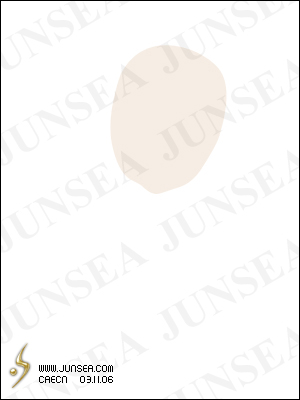 (NO.2)
(NO.2)
4.取消脸部的选区,选择加深工具,将笔触大小调整至30-40左右大小,硬度设置为0,将加深的暴光度降低至20%,在脸部轮廓的边缘轻轻涂抹,抹时注意不要用鼠标去点,而应该是拖放,加深后在勇敢海绵工具对加深的部分坐稍微的涂抹,以降低深色部位的饱和度,完成后如(图3)。
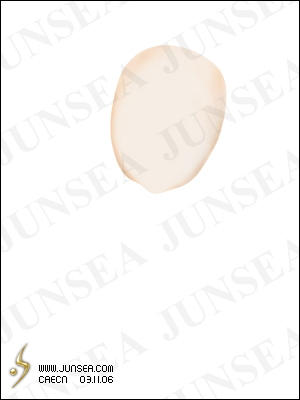 (NO.3)
(NO.3)
5.用加深工具,适当将笔触大小设置为20左右,硬度设置为0,暴光度依然在20%左右,对娃娃脸部眼睛处的阴影部分坐加深处理,涂抹完后可以用模糊工具再稍加涂抹,那样阴影处看起来就会比较柔和些,同样再用海绵工具对其涂抹,以稍微降低其饱和度(图4)。
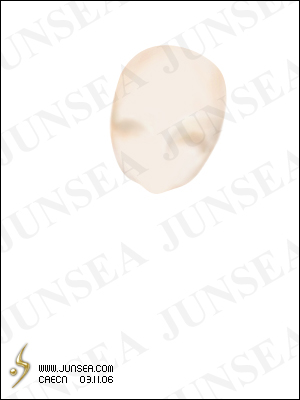 (NO.4)
(NO.4)
6.依然是加深工具,下来要做出的是它鼻子下面跟嘴唇部分的阴影,做法相同,依然可以用加深工具,之后用模糊工具稍微作模糊处理,并用海绵工具稍稍降低它的饱和度,使颜色协调(图5)。
 (NO.5)
(NO.5)
7.新建一个图层,取名“眉毛及眼睑部分”,用钢笔工具勾画出娃娃的眉毛及眼皮的轮廓(图6),并前景色设置为R:150、G:100、B:55,将路径转化为选区,用前景色填充,并用橡皮擦工具,将笔触大小设置为便于自己操作的大小,将不透明度设置为10%,将两条眉毛靠鼻子的两端的颜色稍微擦淡一点,那样看起来会比较自然些,而不那么生硬(图7)。
 (NO.6)
(NO.6)
 (NO.7)
(NO.7)
8.在图层面板最上层新建一个图层,取名“眼睛轮廓”,用钢笔工具勾画出眼睛的外围轮廓,并将路径转换为选区,填充白色(图8)。
 (NO.8)
(NO.8)
9.不要取消选区,再新建一个图层,取名“眼圈”执行菜单-编辑-描边,将描边宽度设置为1PX,颜色设置为R:75、G:40、B:30,位置选择居内,其它不变。用橡皮擦工具,将笔触大小设置为便于自己操作的大小,将不透明度设置为10%,将眼眶下部的线条的颜色擦淡,再用涂抹工具,将眼眶上部的颜色稍稍向眼睛内部涂抹,这样能使眼睛看起来有层次,完成后再用加深工具将被涂抹工具涂抹过的眼角处稍作加深处理(图9)。
 (NO.9)
(NO.9)
10.回到“眼睛轮廓”的图层,用鼠标双击此图层,在弹出的图层样式调板中钩选内阴影效果,将不透明度设置为30%,距离设置为0,阻塞设置为10%,大小设置为6个象素(图10)。
 (NO.10)
(NO.10)
推荐继续学习,上一篇ps教程:用 photoshop 制作闪电效果 下一篇ps教程:绘制的芭比娃娃 [2]
学习更多ps教程

